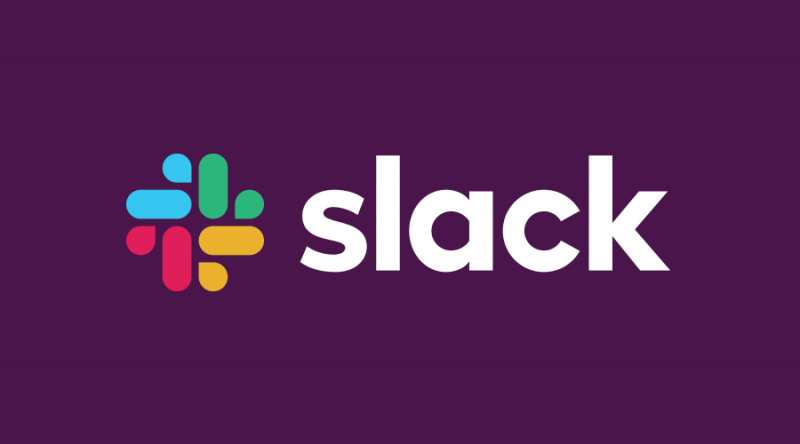Klavye kısayolları Microsoft Excel'in kendisi kadar uzun süredir var. Kısayolları kullanmak, iş akışınızı hızlandırmanın en etkili yollarından biridir. Menüler arasında gezinmek için harcadığınız gereksiz saniyeleri azaltın ve bunun yerine kısayolları kullanın.

Bilgisayarlarda klavye kısayolu, klavyeyi kullanarak bir veya daha fazla komutu gerçekleştirmenin bir yoludur, aksi takdirde bir tür kullanıcı arabirimi aracılığıyla erişilebilir. Excel'de bu kısayollar, giriş sıralarını birkaç tuş vuruşuna indirgeyerek genel işlemleri hızlandırmak için kullanılır.Ancak Excel çok karmaşık bir uygulama olduğu için kullanabileceğiniz yüzlerce kısayol vardır.
Her birini ezberlemek neredeyse imkansız. Bu nedenle, her zaman elinizin altında veya hafızanızda olması gereken en kullanışlı Excel kısayollarının bir listesini yaptık.
Not: Bu kısayollar, aşağıdakilerden dikkatlice seçilmiştir: Verimliliğinizi Artırmak için En İyi 51 Excel Şablonu Excel Verimliliğinizi artırmak için kontrol edebilirsiniz.
Hadi bir bakalım!
Temel kısayollar
Aşağıdaki kısayollar çok basit, ancak çok güçlü. Bu kısayollar yalnızca Excel'e özgü değildir - diğer uygulamaların çoğunda ve web sitelerinde de çalışırlar! Muhtemelen daha önce duymuş olabilirsiniz.
Temel bilgilerle başlayalım ve Excel akışınızı hızlandırmak için temel kısayolları nasıl kullanabileceğinizi görelim:
- Ctrl + F : Bir e-tabloda arayın veya Bul ve Değiştir'i kullanın
- Ctrl + N : Yeni bir çalışma kitabı oluşturun
- Ctrl + VEYA : Bilgisayarınızda kayıtlı bir çalışma kitabını veya çevrimiçi bir kaynağı açın
- Ctrl + S : Şu anda açık olan çalışma kitabını kaydedin
- Ctrl + İÇİNDE : Çalışma kitabını kapat
- Ctrl + Y : Bir eylemi yeniden yap
- Ctrl + İLE : Bir eylemi geri al
- Ctrl + C veya Ctrl + Ekle : Bir hücrenin, seçili verilerin veya seçili hücre aralığının içeriğini kopyala
- Ctrl + V veya Vardiya + Ekle : Bir hücrenin, seçilen verilerin veya seçili hücre aralığının içeriğini yapıştırın
- Silme : Bir hücrenin, seçili verilerin veya seçili hücre aralığının içeriğini kaldırın
- Ctrl+F4: Excel'i kapat
Genel Excel kısayolları
Bu klavye kısayolları, çalışma kitaplarını değiştirmek, yardım almak ve arabirimle ilgili diğer eylemler için kullanılır. Çok gelişmiş değiller, ancak Excel'de biraz daha kolay dolaşmanıza yardımcı oluyorlar.
- Ctrl + F1 : Şeridi göster veya gizle
- Ctrl + F2 : Baskı Önizlemeye Geç
- Ctrl + F9 : Çalışma kitabı penceresini simge durumuna küçültün
- Ctrl + Vardiya + U : Formül çubuğunu genişletin veya daraltın
- Ctrl + Sekme : Açık çalışma kitapları arasında geçiş yapın
- Vardiya + F9 : Etkin çalışma sayfalarını hesaplayın
- Vardiya + F3 : Bir işlev ekleyin
- Herşey + F1 : Seçili verilere (aynı sayfa) dayalı olarak gömülü bir çubuk grafik oluşturun
- Herşey + F8 : Bir makro oluşturun, çalıştırın, düzenleyin veya silin
- Herşey + F11 : Microsoft Visual Basic For Applications Düzenleyicisi'ni açın
- Herşey + KİME : Şuraya git Veri sekme
- Herşey + F : Aç Dosya menü sekmesi
- Herşey + H : Şuraya git Ev sekme
- Herşey + M : Şuraya git Formüller sekme
- Herşey + N : Aç Ekle sekme
- Herşey + P : Şuraya git Sayfa düzeni sekme
- Herşey + Q : Şuraya git Bana ne yapmak istediğini söyle Kutu
- Herşey + R : Şuraya git gözden geçirmek sekme
- Herşey + İÇİNDE : Şuraya git Görünüm sekme
- Herşey + X : Şuraya git Eklentiler sekme
- Herşey + Y : Şuraya git Yardım sekme
- F1 : Yardım bölmesini açın
- F4 : Son komutu veya eylemi tekrarlayın.
- F7 : İmlayi kontrol et
- F9 : Tüm açık çalışma kitaplarındaki tüm çalışma sayfalarını hesaplayın
- F10 : Anahtar teslimi ipuçları açma veya kapatma
- F11 : Seçili verilere göre bir çubuk grafik oluşturun (ayrı bir sayfada)
- F12 : Aç Farklı kaydet iletişim kutusu
Çalışma sayfasında veya hücrede dolaşmak için kısayollar
Bir adım daha ileri gitmek, özellikle Excel çalışma sayfalarında ve hücrelerinde kullanılan klavye kısayollarıdır. Bu kısayollarla, fare kullanımını neredeyse tamamen ortadan kaldırabilir, akışınızı asla kesmezsiniz.
- Ayrıldı veya Sağ ok : Bir hücre sola veya sağa git
- Ctrl + Ayrıldı veya Sağ ok : Satırda sola veya sağa en uzak hücreye git
- Fbsql_tr veya Aşağı ok : Bir hücre yukarı veya aşağı git
- Ctrl + Fbsql_tr veya Aşağı ok : Sütundaki üst veya alt hücreye git
- Sekme : Sonraki hücreye git
- Vardiya + Sekme : Önceki hücreye git
- Ctrl + Son : En altta kullanılan hücreye git
- F5 : F5 tuşuna basarak ve hücre koordinatını veya hücre adını yazarak herhangi bir hücreye gidin.
- Ev : Geçerli satırın en solundaki hücreye gidin (veya bir hücreyi düzenliyorsanız hücrenin başına gidin)
- Ctrl + Ev : Çalışma sayfasının başına git
- Sayfa yukarı veya Aşağı : Çalışma sayfasında bir ekran yukarı veya aşağı git
- Herşey + Sayfa yukarı veya Aşağı : Çalışma sayfasında bir ekran sağa veya sola git
- Ctrl + Sayfa yukarı veya Aşağı : Önceki veya sonraki çalışma sayfasına git
Hücreleri düzenlemek için kısayollar
Hücrelerde hızlıca değişiklik yapmak için aşağıdaki kısayolları kullanın.
- Vardiya + Ayrıldı veya Sağ ok : Hücre seçimini sola veya sağa genişlet
- Vardiya + Uzay : Tüm satırı seçin
- Ctrl + Uzay : Tüm sütunu seçin
- Ctrl + Vardiya + Uzay : Çalışma sayfasının tamamını seçin
- F2 : Bir hücreyi düzenleyin
- Esc : Hücredeki veya formül çubuğundaki bir girişi iptal edin
- Giriş : Hücredeki veya formül çubuğundaki bir girişi tamamlayın
- Vardiya + F2 : Bir hücre yorumu ekleyin veya düzenleyin
- Ctrl + X : Bir hücrenin, seçili verilerin veya seçili hücre aralığının içeriğini kes
- Ctrl + Herşey + V : Özel Yapıştır iletişim kutusunu açın
- Herşey + Giriş : Hücre içine sabit bir dönüş ekleme (bir hücreyi düzenlerken)
- F3 : Bir hücre adı yapıştırın (hücreler çalışma sayfasında adlandırılmışsa)
- Herşey + H + D + C : Sütunu sil
Hücreleri biçimlendirmek için kısayollar
Aşağıdaki klavye kısayolları, hücrelerinizi biçimlendirirken yardımcı olur.
- Herşey + H + B : Bir sınır ekleyin
- Herşey + H + H : Bir dolgu rengi seçin
- Ctrl + B : Bir hücrenin, seçili verilerin veya seçili hücre aralığının içeriğine kalın ekleyin veya kalınlaştırın
- Ctrl + ben : Bir hücrenin, seçili verilerin veya seçili hücre aralığının içeriğine italik ekleme veya kaldırma
- Ctrl + Vardiya + $ : Para birimi biçimini uygula
- Ctrl + Vardiya + % : Yüzde biçimini uygula
- Ctrl + Vardiya + & : Dış kenarlık uygula
- Ctrl + Vardiya + _ : Dış kenarlığı kaldır
- Ctrl + U : Bir hücrenin, seçili verilerin veya seçili hücre aralığının içeriğine alt çizgi ekleme veya kaldırma
- Ctrl + 0 : Seçili sütunları gizleyin
- Ctrl + 1 : Hücreleri Biçimlendir iletişim kutusunu açın
- Ctrl + 5 : Üstü çizili uygulama veya kaldırma
- Ctrl + 9 : Seçili satırları gizle
Son düşünceler
Bu makalenin Microsoft Excel'in kısayolları ve ne kadar güçlü oldukları hakkında daha fazla bilgi edinmenize yardımcı olabileceğini umuyoruz. Microsoft’un elektronik tablo uygulamasıyla ilgili daha fazla yardıma ihtiyaç duyduğunuzda sayfamıza geri dönün.
Modern teknolojiyle ilgili daha fazla makale okumak istiyorsanız, haber bültenimize abone olmayı düşünün. Günlük teknoloji yaşamınızda size yardımcı olmak için düzenli olarak eğitimler, haber makaleleri ve kılavuzlar yayınlıyoruz.
Önerilen Okumalar
- Excel Başlık Satırı Nasıl Oluşturulur
- Sonraki PowerPoint Sununuzu Geliştirmek için 7 İpucu
- Sizi Profesyonel Hale Getirecek 13 Excel İpuçları ve Püf Noktaları
- Verimliliğinizi Artırmak için En İyi 51 Excel Şablonu
- Microsoft Office'te Manevra Yapmanıza Yardımcı Olacak Uzman İpuçları, Püf Noktaları ve Kısayollar